8 sposobów na naprawienie problemu z pobieraniem z serwisu Netflix, który utknął lub został zablokowany na poziomie 0%
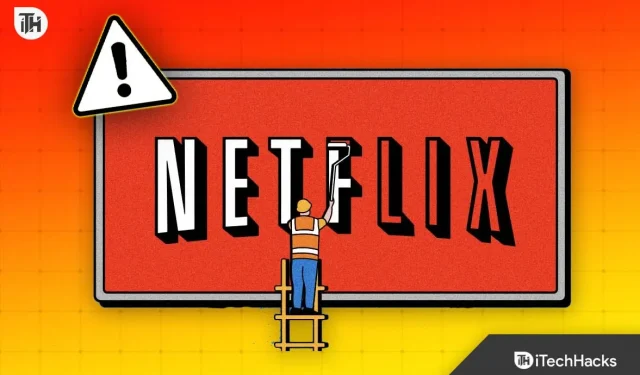
Jeśli lubisz oglądać filmy lub programy, Netflix będzie Twoim ulubionym miejscem. Jednak próba odtworzenia zablokowanego filmu może być bardzo frustrująca. Chociaż jest to zwykły błąd internetowy, gdy pobierasz Netflix i utknie on na poziomie 0%, wszystko zaczyna się zmieniać.
Chociaż problem ten nie jest obecnie powszechny, ponieważ prędkości Internetu są stale wysokie, niektórzy użytkownicy mają również problemy z wolnym Internetem i pamięcią masową, które prowadzą do takich problemów. Jeśli masz do czynienia z którymkolwiek lub czymkolwiek innym, w tym przewodniku pomożemy Ci naprawić pobieranie Netflix zablokowane na poziomie 0%. Zaczynajmy.
Dlaczego pobieranie Netflix zatrzymuje się na poziomie 0%?
Jeśli w serwisie Netflix komunikat Pobieranie utknął na poziomie 0%, pobieranie nie rozpocznie się. Chociaż z pewnością możesz obejrzeć film lub program, nie będzie można go pobrać, aby obejrzeć go później. Może być wiele powodów, dla których utknął na poziomie 0%. Zakładamy, że najczęstszą przyczyną jest problem z Internetem. Jeśli Twój internet nie jest wystarczająco szybki, pobieranie będzie miało swoje żniwo. W takim przypadku pobieranie może utknąć na poziomie 0%, a nawet jeśli się rozpocznie, utknie gdzie indziej.
Oprócz szybkości Internetu pojawiły się również problemy dotyczące przechowywania. Jeśli jest mniej miejsca lub nie ma go wcale, pobrane pliki nie mogą zostać zapisane; dlatego pobieranie zostało zablokowane. Ponadto może występować problem z Twoim kontem Netflix, na przykład nie jest to plan umożliwiający pobieranie lub jednocześnie wiele osób próbuje pobrać. Niemniej jednak, niezależnie od przyczyny, pomożemy Ci szybko ją naprawić.
Jak naprawić błąd pobierania Netflix, który utknął na poziomie 0%?
Jeśli pobieranie z serwisu Netflix utknęło na poziomie 0%, nie martw się. Nie jesteś sam. Wiele osób zwykle z biegiem czasu boryka się z tymi samymi problemami i próbuje dalej. Oto wszystko, czego potrzebujesz, aby rozwiązać problem i pozbyć się go raz na zawsze.
Poprawka 1: Sprawdź swoje połączenie internetowe
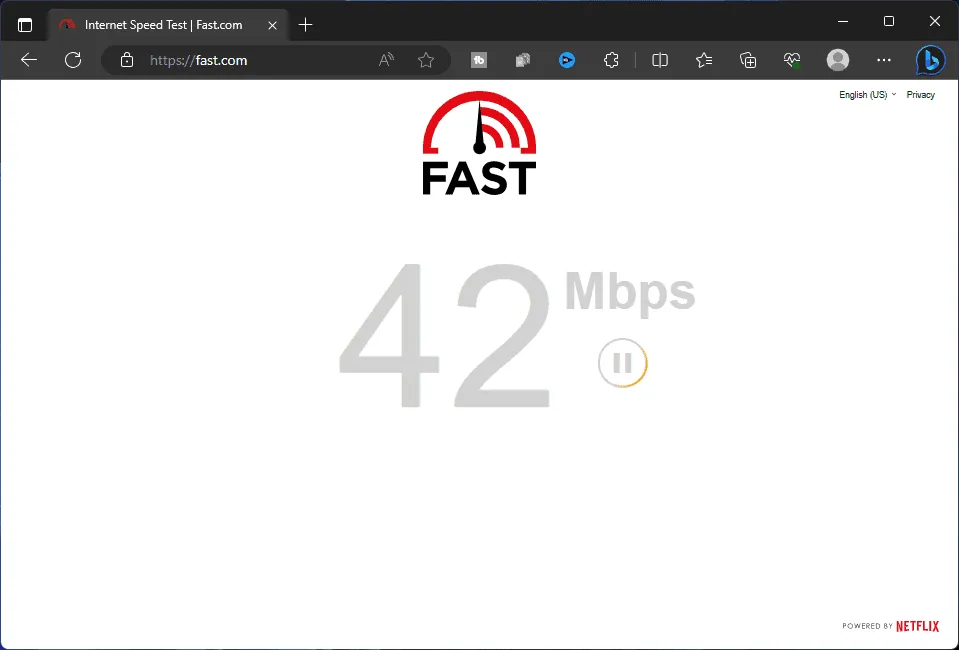
Pierwszą rzeczą, na którą musisz zwrócić uwagę, jeśli pobieranie z serwisu Netflix utknęło na poziomie 0%, jest sprawdzenie połączenia internetowego. W dzisiejszych czasach, aby uniknąć błędów, wystarczy szybkie łącze internetowe. W rezultacie, jeśli uważasz, że Twoja prędkość Internetu jest niższa niż 5 Mb/s, możesz mieć pewność, że pobieranie nie rozpocznie się tak szybko. Ale zacznie się po kilku minutach.
Z drugiej strony, jeśli prędkość Twojego Internetu jest niższa niż 3 Mb/s, pobieranie z serwisu Netflix będzie zatrzymywane na poziomie 0 procent przez wiele godzin, zanim będzie mogło się rozpocząć. Próbowaliśmy i przetestowaliśmy to i to prawda. Jeśli nie masz pewności co do szybkości swojego Internetu, odwiedź odpowiednie strony internetowe, aby to sprawdzić . Jeśli Twój internet jest powolny, będziesz musiał go naprawić, aby poprawić prędkość Internetu .
Poprawka 2: Sprawdź swoją pamięć
Jeśli na smartfonie lub urządzeniu nie ma wystarczającej ilości miejsca, pobieranie z serwisu Netflix może utknąć na poziomie 0%. Nawet jeśli pozostało Ci kilka gigabajtów miejsca, pobieranie z serwisu Netflix utknie na poziomie 0%.
Dzieje się tak głównie dlatego, że do wydajnego działania komputer potrzebuje pewnej ilości pamięci. A jeśli ta niewielka ilość miejsca zostanie zajęta także na film lub program, urządzenie zacznie się zacinać i opóźniać w najgorszy możliwy sposób. W rezultacie algorytm Twojego urządzenia ma przestać to robić.
Poprawka 3: Sprawdź udostępnianie hasła
Netflix w tym miesiącu zakazał udostępniania haseł w większości części świata. Jednak to nie jest nawet główny problem. Jeśli Twój znajomy, którego hasło udostępniasz lub któremu udostępniasz, również próbuje pobrać film lub program, pobieranie utknie na poziomie 0% i nie będziesz mógł wiele z tym zrobić.
Dzieje się tak, ponieważ zgodnie z zasadami serwisu Netflix w danym momencie tylko jedna osoba może pobrać i zachować program. Jeśli wielu z niego korzysta, przestań i pobierz go samodzielnie. Jeśli tak nie jest, zastosuj następną poprawkę.
Poprawka 4: Sprawdź swój plan
Nie wszystkie plany Netflix umożliwiają pobieranie i oglądanie filmów lub programów w późniejszym terminie. Istnieją pewne plany, które nie pozwalają nawet na oglądanie filmu lub programu w rozdzielczości Full HD. Dlatego spójrz na swój plan. Jeśli koniecznie potrzebujesz pobrać lub obejrzeć serial, sprawdź nasze codziennie aktualizowane bezpłatne konta w serwisie Netflix .
Poprawka 5: Uruchom ponownie aplikację
Jeśli na smartfonie występuje problem z pobieraniem serwisu Netflix na poziomie 0%, spróbuj ponownie uruchomić aplikację. Możesz także wymusić zamknięcie, a następnie uruchomić ponownie, aby sprawdzić. Inne rzeczy, które warto wypróbować, to ponowne uruchomienie telefonu lub nawet wymuszenie jego ponownego uruchomienia, jeśli to możliwe. Ponowne uruchomienie często rozwiązuje większość problemów, w tym zatrzymanie pobierania na poziomie 0%. Jeśli jednak nie uda się tego naprawić, zastosuj następną poprawkę.
Poprawka 6: Wyczyść pamięć podręczną aplikacji i dane
Jeśli masz problem z pobieraniem serwisu Netflix, który utknął na poziomie 0%, następną rzeczą, którą możesz zrobić, to wyczyścić pamięć podręczną aplikacji i dane. Podczas użytkowania Netflix, jak każda inna aplikacja, zbiera pamięć podręczną. Z biegiem czasu ta pamięć podręczna i inne dane mogą stać się nieaktualne i ostatecznie uszkodzone. W rezultacie, aby to usunąć, musisz wyczyścić dane, a czasem nawet dane. Wykonaj poniższe kroki, aby wyczyścić pamięć podręczną Netflix na Androidzie:
- Naciśnij i przytrzymaj aplikację Netflix .
- Teraz dotknij ikony Informacje o aplikacji (i) .
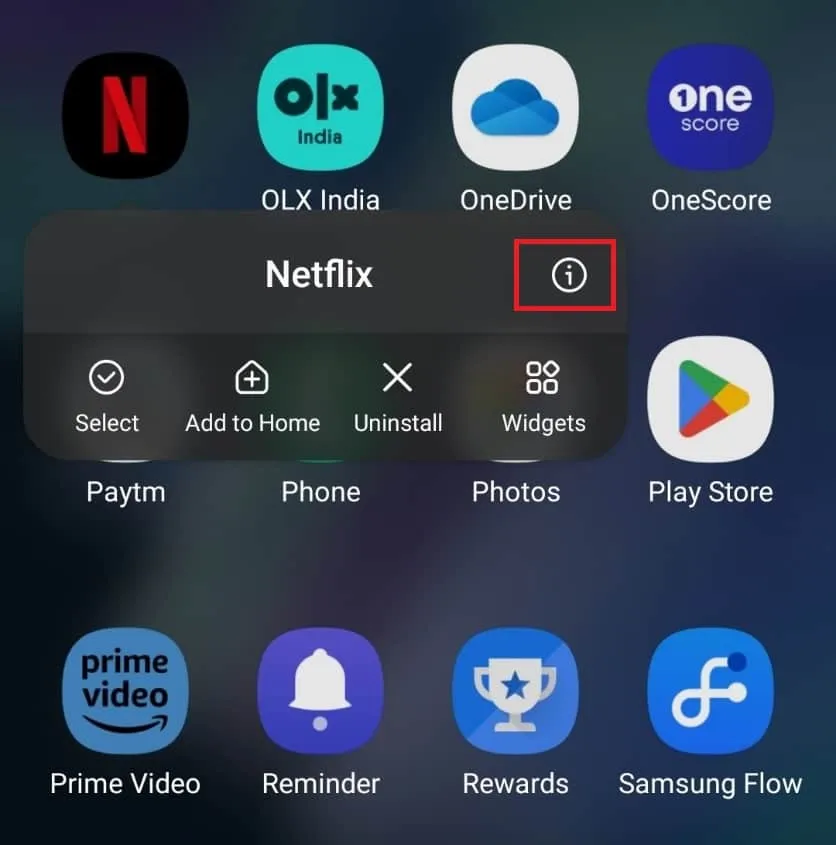
- Przewiń w dół do opcji Użycie pamięci i dotknij jej.
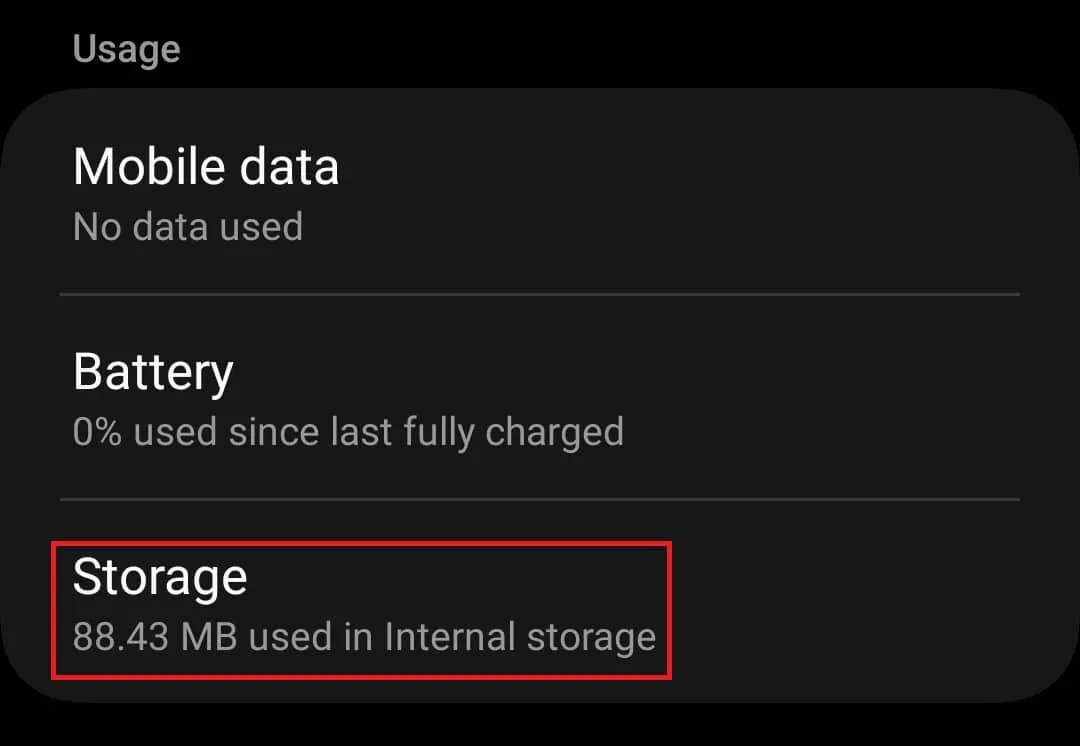
- Stuknij opcję Wyczyść pamięć podręczną .
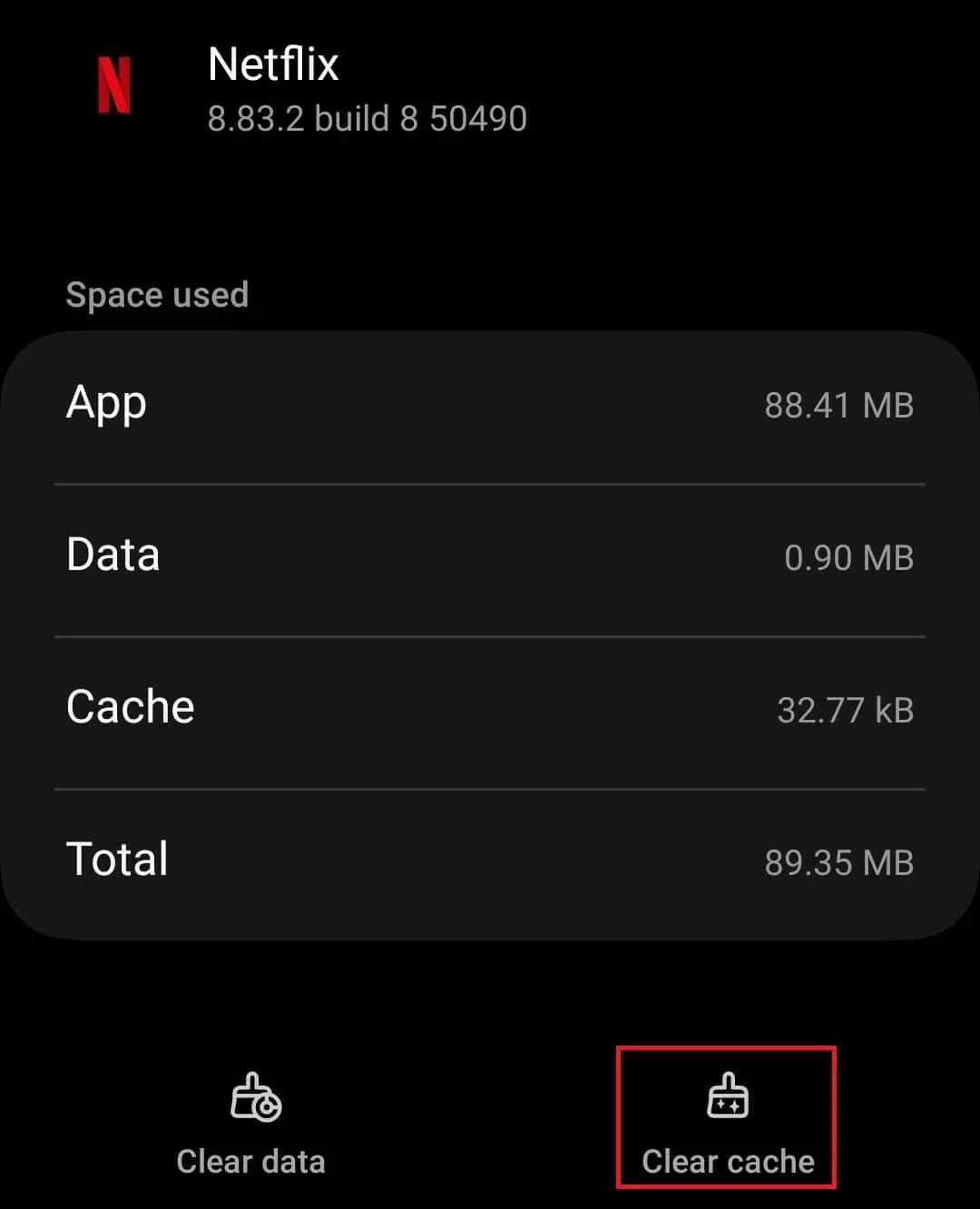
- Po zakończeniu uruchom ponownie Netflix i spróbuj pobrać coś na niego.
Jeśli masz iPhone’a i chcesz wyczyścić pamięć podręczną Netflix, możesz postępować zgodnie z tym przewodnikiem, aby wyczyścić pamięć podręczną aplikacji na iPhonie .
Poprawka 7: Zainstaluj ponownie Netflix
Jeśli próbowałeś wyczyścić pamięć podręczną aplikacji Netflix, ale to nie rozwiązało problemu, spróbuj ponownie zainstalować Netflix. Oto jak możesz to zrobić-
- Stuknij i przytrzymaj aplikację Netflix , a następnie stuknij ikonę Odinstaluj/Usuń . Potwierdź odinstalowanie aplikacji.

- Gdy już to zrobisz, otwórz App Store (na urządzeniach z systemem iOS) lub Play Store (na urządzeniach z Androidem).
- Wyszukaj tutaj Netflix i otwórz go z wyników wyszukiwania.
- Teraz dotknij Instaluj , aby zainstalować Netflix.
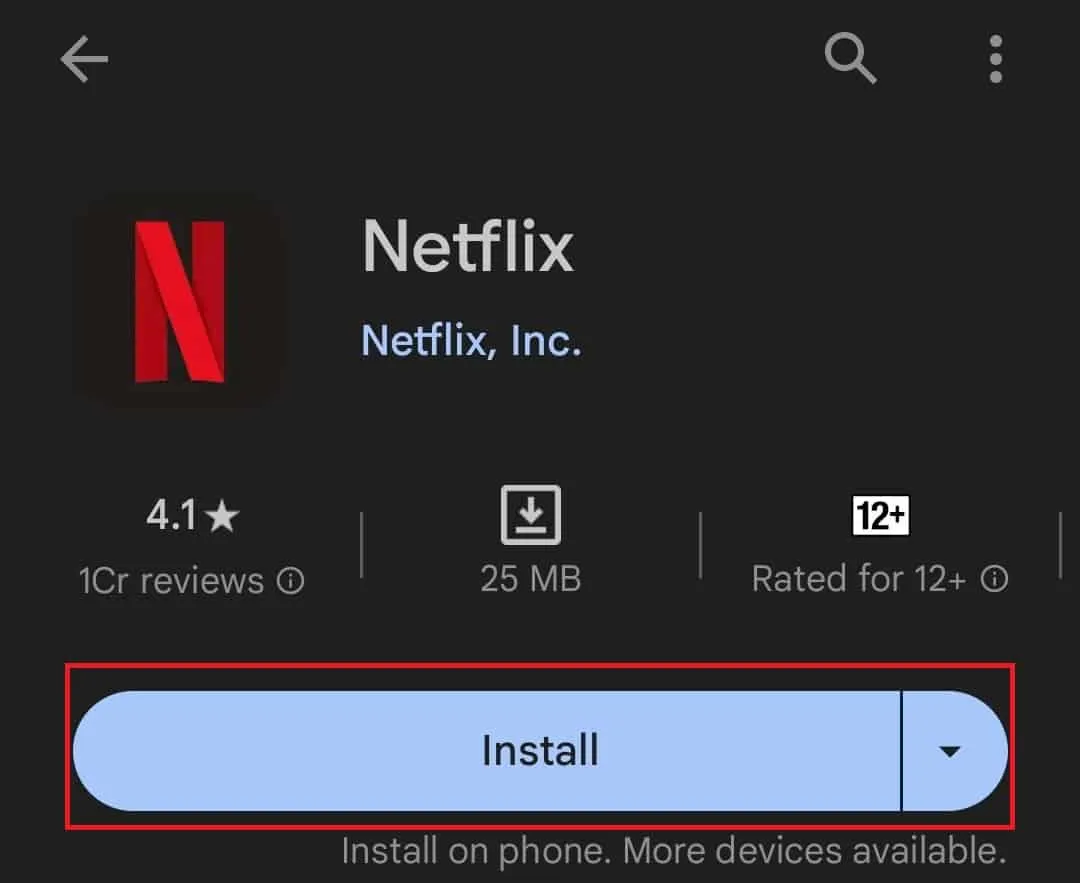
- Po zainstalowaniu aplikacji uruchom ją i zaloguj się na konto.
Poprawka 8: Skontaktuj się z pomocą techniczną Netflix
Jeśli żadna z powyższych poprawek nie zadziałała, aby naprawić pobieranie Netflix zablokowane na poziomie 0%, możesz teraz skontaktować się z pomocą techniczną Netflix , aby uzyskać pomoc. Robiąc to jednak, upewnij się, że Twoje konto Netflix jest Twoje i nie jest nikomu udostępniane.
Jeżeli udostępniłeś go wcześniej komukolwiek, możesz usunąć ostatnio używane urządzenia, a następnie skontaktować się z nimi, aby nie mogli wytknąć Ci Twojego błędu.
Dolna linia
Nie możesz pobrać treści z serwisu Netflix? Wielu użytkowników zgłaszało, że przy próbie pobrania filmów i programów telewizyjnych z serwisu Netflix zatrzymuje się na poziomie 0%. Jeśli również napotykasz ten problem, kroki rozwiązywania problemów omówione w tym artykule powinny Ci w tym pomóc.
- 4 najlepsze sposoby pobierania filmów z serwisu Netflix na MacBooka
- Czy Netflix jest teraz wyłączony? Oto jak sprawdzić, czy Netflix nie działa i czy są dostępne najnowsze aktualizacje
- 7 sposobów naprawienia niedziałającej aplikacji Netflix na iOS 15/16
- Jak zmienić region Netflix i oglądać z dowolnej wersji krajowej
- Jak ustawić niestandardowe zdjęcie profilowe w serwisie Netflix na urządzeniu mobilnym/komputerze PC
- Jak mieć Netflix Premium za darmo na zawsze!
- Jak usunąć Netflix z opcji Kontynuuj oglądanie na urządzeniu mobilnym/telewizji
Dodaj komentarz